სურათის სანახავად, რომელიც გადაღებულია ლანდშაფტის რეჟიმში, თქვენ აპირებთ თქვენი მოწყობილობის როტაციას ამ მიმართულებით. მაგრამ ზოგჯერ რამდენჯერაც არ უნდა ატრიალოთ თქვენი ტელეფონი, ის უბრალოდ არ ბრუნავს
ამ წარუმატებლობის მიზეზი შეიძლება იყოს სხვადასხვა მიზეზი. შეიძლება დაგჭირდეთ საცდელი და შეცდომის გადაწყვეტა, მაგრამ იმედია, გამოსავალს უფრო ადრე იპოვით.
ძირითადი გადაწყვეტილებები
მოდი გამოვიყენოთ აშკარა გადაწყვეტილებები. ზოგჯერ მარტივი გადატვირთვა შეასრულებს საქმეს. თუ ეს არ მუშაობს, სცადეთ შეამოწმოთ, შემთხვევით გამორთეთ თუ არა ეკრანის როტაციის ვარიანტი. თუ ეკრანის როტაცია უკვე ჩართულია, სცადეთ მისი გამორთვა და ხელახლა ჩართვა.
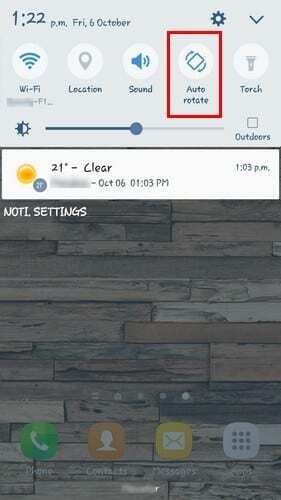
ამ პარამეტრის შესამოწმებლად, შეგიძლიათ გადაფურცლეთ ქვემოთ ეკრანის ზემოდან. თუ ის იქ არ არის, სცადეთ წასვლა პარამეტრები > ეკრანი > ეკრანის როტაცია.
G-სენსორი და აქსელერომეტრი
კიდევ ერთი მიზეზი, რის გამოც თქვენი Android მოწყობილობა ავტომატურად არ ბრუნავს, არის G-სენსორის ან ამაჩქარებლის გაუმართაობა.
პირველ რიგში, ჩაატარეთ რამდენიმე ტესტი, რომ ნახოთ თქვენი სენსორები მართლაც გაუმართავია. ამის გაკეთება შეგიძლიათ ისეთი აპლიკაციების გამოყენებით, როგორიცაა
Multitool სენსორები და სენსორების ტესტი.თუ თქვენი სენსორები ნამდვილად არ მუშაობს სწორად, შეგიძლიათ სცადოთ თქვენი ტელეფონის ხელახალი დაკალიბრება ინტეგრირებული ფუნქციის ან მესამე მხარის აპლიკაციის გამოყენებით, როგორიცაა GPS სტატუსი და ხელსაწყოთა ყუთი.
ზოგიერთი ტელეფონი არ გაძლევთ საშუალებას ხელახლა დააკალიბროთ თქვენი ტელეფონი ინტეგრირებული ფუნქციის გამოყენებით, მაგრამ სხვები ამას აკეთებენ. მაგალითად, Sony არ მოგცემთ საშუალებას დაკალიბროთ თქვენი სენსორები, მაგრამ LG მოგცემთ. LG ტელეფონით უბრალოდ გადადით პარამეტრები > ზოგადი ჩანართი > მოძრაობა. თქვენ დაინახავთ ინსტრუქციების სერიას, რომელთა შესრულებაც მოგიწევთ და ყველაფერი მშვიდად უნდა დასრულდეს.
გააუქმეთ მესამე მხარის აპლიკაცია, როგორც დამნაშავე
ცნობილია, რომ ცუდად კოდირებული აპლიკაციები ყველა სახის პრობლემას იწვევს. იპოვნეთ ბოლო აპი, რომელიც დააინსტალირეთ, სანამ Android შეწყვეტდა ბრუნვას.
თუ არ გახსოვთ, რომელი აპლიკაციები დააინსტალირეთ იმ დროს, წაშალეთ ისინი, რომლებიც, თქვენი აზრით, შეიძლება იყოს დამნაშავე. არ ინერვიულოთ ამ აპების სახელის დავიწყებაზე, რადგან მე მოგვიანებით გაჩვენებთ, თუ როგორ შეგიძლიათ მარტივად აღადგინოთ ისინი.
მეთოდი, რომელიც გადაიყვანს თქვენს Android მოწყობილობას უსაფრთხო რეჟიმში, დამოკიდებული იქნება თქვენი ტელეფონის ტიპზე. ტექნიკა, რომელიც ჩვეულებრივ მუშაობს უმეტეს ტელეფონებზე, არის შემდეგი:
- გამორთე ტელეფონი
- ხუთი წამის შემდეგ დააჭირეთ ჩართვის ღილაკს, სანამ არ დაინახავთ ტელეფონის ლოგოს
- როდესაც დაინახავთ ლოგოს, გაუშვით და დაუყოვნებლივ დააჭირეთ ხმის შემცირების ღილაკს
- გააგრძელეთ ხმის შემცირების ღილაკზე დაჭერა ტელეფონის გადატვირთვამდე
- როდესაც ტელეფონი ჩართულია, თქვენ უნდა ნახოთ Safe Mode ლოგო თქვენი ეკრანის ბოლოში
აპის აღსადგენად, რომლის სახელიც არ გახსოვთ, გახსენით Google Play და შეეხეთ ჰამბურგერის ხატულას. შეეხეთ My Apps & Games და აირჩიეთ ბიბლიოთეკის ჩანართი. აქ ნახავთ ყველა იმ აპის ჩამონათვალს, რომელიც ახლახან წაშალეთ.
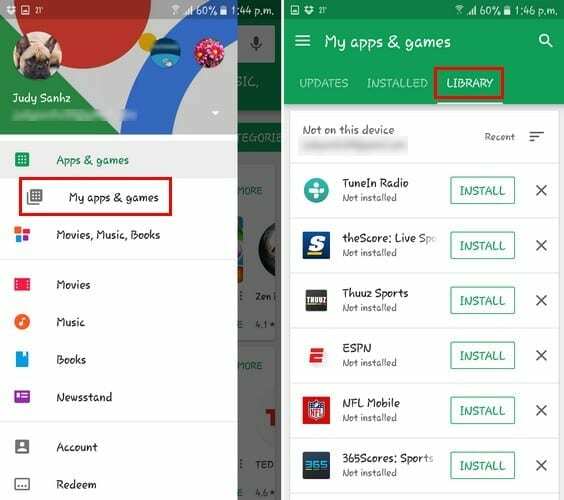
როტაციის კონტროლის აპლიკაცია
თუ ეჭვი გაქვთ, რომ ავტომატური ბრუნვის ღილაკი შეიძლება იყოს დამნაშავე, შეგიძლიათ შეცვალოთ ფუნქციაზე წვდომის გზა. პოპულარული აპლიკაცია, რომლის გამოყენებაც შეგიძლიათ როტაციის კონტროლი.
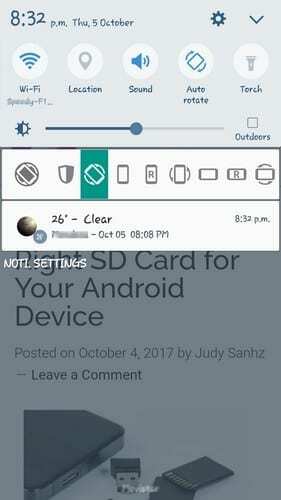
ეს აპი ხელს უშლის სხვა აპებს ეკრანის ორიენტაციის შეცვლაში. ასე რომ, როტაციის კონტროლს შეუძლია ადვილად აიცილოს ნებისმიერი კონფლიქტი, თუ ერთზე მეტი აპლიკაცია წვდება ფუნქციას.
გადაფურცლეთ ქვემოთ თქვენი მოწყობილობის ეკრანის ზემოდან და აირჩიეთ, გსურთ თუ არა აპის ავტოროტაცია ან დარჩენა კონკრეტულ რეჟიმში.
თუ ყველაფერი სხვა ვერ მოხერხდა
თუ ფიქრობთ, რომ ყველა მეთოდი გამოსცადეთ და თქვენი Android მოწყობილობა მაინც არ ბრუნავს, დროა გამოიყენოთ იგი სერვისში.
თქვენ შეიძლება შეგექმნათ ტექნიკის პრობლემები, რომელთა გამოსწორება მხოლოდ იქ არის შესაძლებელი. თუ თქვენი მოწყობილობა ჯერ კიდევ არის გარანტიის ქვეშ, მაშინ თქვენ მაინც უნდა დაფაროთ ეს.
დასკვნა
არავის არასოდეს უთქვამს, რომ სმარტფონის ქონას უარყოფითი მხარეები არ ექნება. დასასრულს, ეს ყველაფერი ცდისა და შეცდომის მეთოდზე მოდის, სანამ არ წააწყდებით იმ მეთოდს, რომელიც თქვენთვის მუშაობს. გამომრჩა მეთოდი, რომელსაც იყენებთ? დატოვეთ კომენტარი და გაგვიზიარეთ.